Heim >System-Tutorial >Windows-Serie >Wo kann man die vertikale Synchronisierung in Win11 aktivieren? Tipps zum Aktivieren der vertikalen Synchronisierung in Win11
Wo kann man die vertikale Synchronisierung in Win11 aktivieren? Tipps zum Aktivieren der vertikalen Synchronisierung in Win11
- WBOYWBOYWBOYWBOYWBOYWBOYWBOYWBOYWBOYWBOYWBOYWBOYWBnach vorne
- 2024-04-11 16:49:261855Durchsuche
PHP-Editor Youzi erklärt ausführlich, wie man die vertikale Synchronisierungsfunktion von Win11 aktiviert. Die vertikale Synchronisierungsfunktion von Win11 kann Benutzern helfen, die Bildschirmglätte zu verbessern, aber wie man sie richtig einschaltet, ist eine technische Aufgabe. In diesem Artikel stellen wir die Schritte und Techniken zum Aktivieren der vertikalen Synchronisierungsfunktion von Win11 im Detail vor, damit Sie diese praktische Funktion problemlos beherrschen, die Systemleistung verbessern und ein reibungsloseres Betriebserlebnis genießen können.
Was ist die vertikale Windows-Synchronisierung?
Vertikale Synchronisierung, auch vertikale Synchronisierung genannt, ist eine Funktion, mit der sichergestellt wird, dass die Bildwiederholfrequenz des Monitors mit der von der Grafikkarte erzeugten Bildfrequenz synchronisiert wird, wodurch Bildschirmrisse und Bildüberspringen vermieden werden.
Methode 1. So aktivieren Sie die vertikale Synchronisierung in Win11
Schritt 1: Wir müssen das Startsymbol in der unteren linken Ecke des Desktops finden und zum Aufrufen klicken, die Menüleiste öffnen und die Einstellungsoption auswählen.
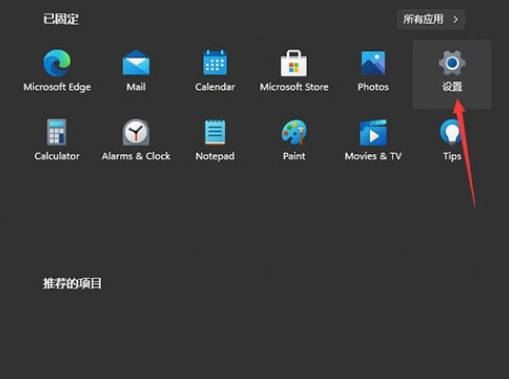
Schritt 2: Gehen Sie zur Einstellungsseite und klicken Sie, um das Konto zu eröffnen.
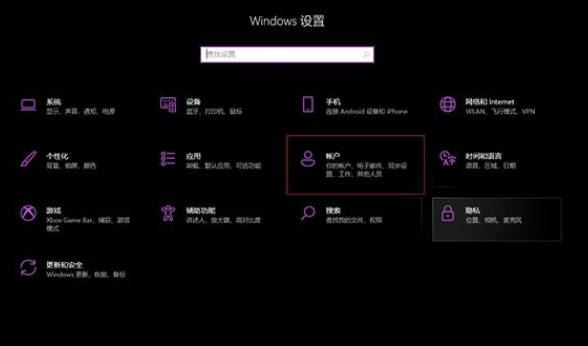
Schritt 3: Rufen Sie die Kontoseite auf, wählen Sie in der Optionsleiste auf der linken Seite die Option „Einstellungen synchronisieren“ und klicken Sie unter dem synchronisierten Inhalt auf der rechten Seite auf „Überprüfen“.
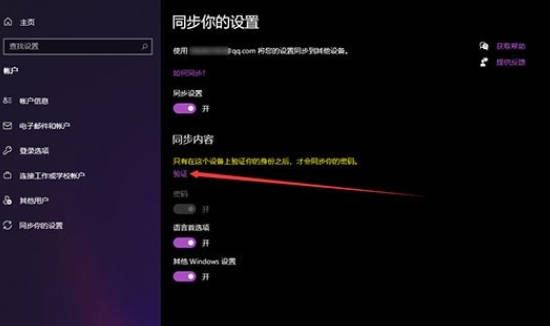
Schritt 4: Dann müssen wir die E-Mail-Adresse auswählen, die verifiziert werden muss.
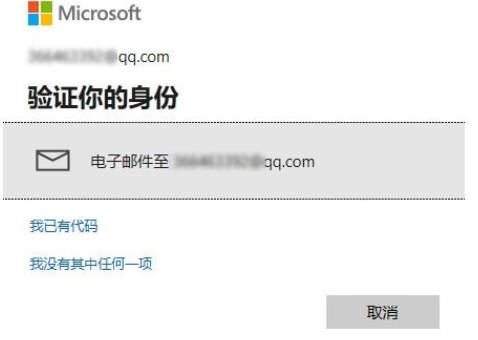
Schritt 5: Nachdem Sie den Bestätigungscode per E-Mail erhalten haben, geben Sie ihn auf der Code-Eingabeseite ein und führen Sie die Anmeldebestätigung durch.
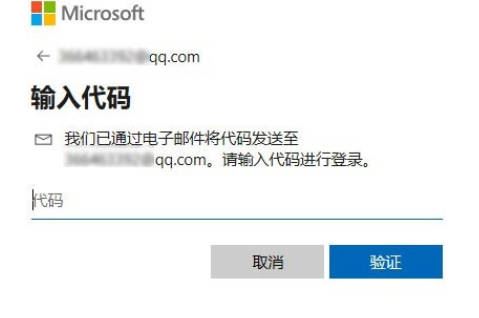
Schritt 6: Eine erfolgreiche Überprüfung bedeutet, dass die Synchronisierungseinstellung erfolgreich war.
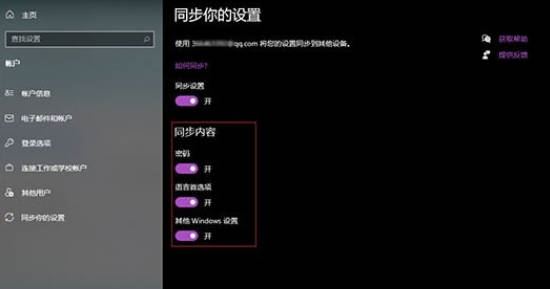
Methode 2. Verwenden Sie die NVIDIA-Systemsteuerung, um die vertikale Win11-Synchronisierung zu aktivieren
1. Klicken Sie mit der rechten Maustaste auf eine leere Stelle auf dem Desktop und wählen Sie „NVIDIA-Systemsteuerung“.
2. Klicken Sie in der NVIDIA-Systemsteuerung auf die Option „3D-Einstellungen“.
3. Suchen Sie in den 3D-Einstellungen die Option „Vertikale Synchronisierung“ und wählen Sie „Ein“.
4. Klicken Sie auf die Schaltfläche „Übernehmen“, um die Einstellungen zu speichern.
Zusammenfassung:
Durch die oben genannten Methoden können wir die vertikale Synchronisierungsfunktion von Win11 problemlos aktivieren, um den Anzeigeeffekt und die Benutzererfahrung zu verbessern. Ob über die Einstellungsoberfläche von Windows 11 oder die NVIDIA-Systemsteuerung, die Einrichtung ist einfach. Ich hoffe, dass dieser Artikel für Sie hilfreich ist und es Ihnen ermöglicht, die vertikale Synchronisierungsfunktion von Win11 besser zu nutzen. Ich hoffe, dass er Ihnen allen gefällt, und achten Sie bitte weiterhin auf diese Website.
Das obige ist der detaillierte Inhalt vonWo kann man die vertikale Synchronisierung in Win11 aktivieren? Tipps zum Aktivieren der vertikalen Synchronisierung in Win11. Für weitere Informationen folgen Sie bitte anderen verwandten Artikeln auf der PHP chinesischen Website!

